📂 목차
조퇴를 하여 따로 독학하여 글을 쓴다.
참고: Git 공식 홈 메뉴얼
Git 개요
분산 버전 관리 시스템이며, 리누스 토발즈가 만들었고, 리눅스 커널(운영체제의 핵심)을 개발하기 위해서 수천 명의 개발자들의 소스코드 공유와 협력을 위해 코드를 효율적으로 관리하기 위해 만들어졌다.
이전에 BitKeeper 분산 버전 관리 시스템을 사용해 왔던 리눅스 커널팀은 무료로 사용해왔지만, 개발사 측과 틀어져 BitKeeper를 무료로 사용할 수 없게 되어 팀 내에서 Git 이라는 분산 버전 관리 시스템을 직접 만들어 사용하게 되었다.
Git 설치
Linux Fedora 계열
sudo dnf install git-allLinux Debian 계열
sudo apt install git-allMacOS
# homebrew 설치
/bin/bash -c "$(curl -fsSL https://raw.githubusercontent.com/Homebrew/install/HEAD/install.sh)"
# homebrew 를 통한 Git 설치
brew install gitWindow 웹사이트 검색 후 설치
Git 초기 설정
Git 설치가 끝났다면 초기 설정이 필요하다.
git config 명령어를 통해 설정을 만질 수 있고, 밑의 파일 내용들을 수정한다.
-
/etc/gitconfig 파일: 시스템의 모든 사용자와 모든 저장소에 적용되는 설정이다.git config --system옵션으로 이 파일을 읽고 쓸 수 있다. (이 파일은 시스템 전체 설정파일이기 때문에 수정하려면 시스템의 관리자 권한이 필요하다.) -
~/.gitconfig, ~/.config/git/config 파일: 특정 사용자(즉 현재 사용자)에게만 적용되는 설정이다.git config --global옵션으로 이 파일을 읽고 쓸 수 있다. 특정 사용자의 모든 저장소 설정에 적용된다. -
.git/config: 이 파일은 Git 디렉토리에 있고 특정 저장소(혹은 현재 작업 중인 프로젝트)에만 적용된다. –local 옵션을 사용하면 이 파일을 사용하도록 지정할 수 있다. 하지만 기본적으로 이 옵션이 적용되어 있다. (당연히, 이 옵션을 적용하려면 Git 저장소인 디렉토리로 이동 한 후 적용할 수 있다.)
역순으로 우선순위가 높기 때문에 .git/config 의 변경이 위 내용들을 전부 덮어씌운다. Window 는 $HOME 환경 변수로 cmd 를 통해 cd $HOME 으로 들어가보면 된다. Git을 설치함과 동시에 우리는 공유 저장소를 사용할 수 있는 기능들을 갖추게 된 것이고, 우리들의 파일을 전송 가능하게 된다.
전송할 때 해당 파일이 누구의 것인지를 명시해주어야 하기에 이 또한 세팅해줘야 한다.
git config --global user.name "John Doe"
git config --global user.email johndoe@example.com
# 윈도우 사용자 권장
git config --global core.autocrlf true위와 같이 설정해주면 /etc/gitconfig 파일에 해당 내용이 저장되었음을 볼 수 있다. Git 은 커밋이라는 동작을 할 때마다 이 정보를 사용하게 되는데, 만약 설치 후에 커밋을 이미 한 번 하였다면, 이 후에는 이 정보를 변경할 수 없게 된다(딱 한 번 수정가능).
마지막 설정은 윈도우 사용자에서는 줄바꿈 문자 때문에 파일 전체가 변경되는 상황이 있는데 이를 방지하기 위해 넣어준다고 한다.
만약 프로젝트마다 자신의 이름과 이메일을 다르게 하고 싶다면, –global 옵션을 빼고 사용하면 된다.
제대로 변경이 되었는지 보려면 다음 명령어를 입력하면 된다.
git config --list이제 Git 레포지토리를 만들기 전에 어떻게 동작하는지 전체적인 흐름을 본다.
Git 기본 워크플로우
- 작업 디렉토리(
Work Directory)에서 파일을 수정한다. 이때 이 디렉토리는 로컬 영역이다. - 스테이징 영역(
Staging Area)으로 수정된 내용들, 변경 사항들을 넣어준다(로컬 영역).
git add명령어를 사용한다. - 로컬 저장소(
Local Repository)로 프로젝트의 로컬 버전을 스테이징 영역에 올린 변경 내용들을 토대로 업데이트 해준다.
git commit명령어를 사용한다. - 원격 저장소(
Remote Repository)로 로컬 저장소에 반영된 내용을 모든 개발자가 접근 가능한 서버로 전송시켜준다. 이는 공유 저장소로 각 개발자들이 서로 변경된 사항을 공유할 수 있게 해준다.
git push명령어를 사용한다.
Git Repository 생성
레포지토리라는 저장 공간은 Git 이 다루는 기본적인 단위가 된다. 레포지토리를 생성하려면 다음 2가지 방법이 있다.
- 아직 버전관리를 하지 않는 로컬 디렉토리 하나를 선택해서 Git 저장소를 적용하는 방법
- 다른 어딘가에서 Git 저장소를 Clone 하는 방법
로컬 디렉토리를 Git 저장소로 하기
터미널에서 다음을 입력한다.
git init해당 폴더에 .git 디렉토리가 생성됨을 볼 수 있을 것이다. 이는 폴더 자체가 Repository 라는 개념이 되기 위한 뼈대(필수) 파일이 들어있다. 이제 해당 디렉토리에서 다양한 파일을 생성 후에 git commit -m "First Commit" 을 쳐보면 Local Repsitory 에 변경 내용을 저장하게 된다.
Git 저장소를 Clone
가져오고 싶은 Shared Repository 를 GitHub 에서 찾아서 이 디렉토리를 생성할 곳에서 터미널로 다음을 입력한다.
git clone (복사할 레포지토리 URL).git파일의 다양한 상태
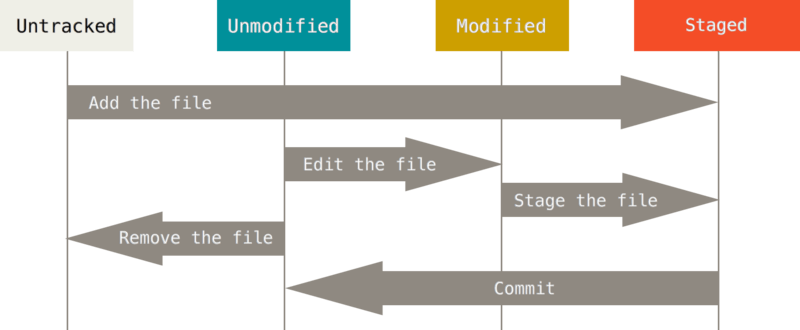
상태
- Tracked:
Work Directory에서 관리되어야 할 대상 파일들- Modified: Tracked 중 수정된 파일들을 일컫는다
- Unmodified: Modified 가 아닌 Tracked 파일을 말한다
- Staged:
commit으로 저장소에 기록할 파일들
- Untracked:
Work Directory에서 관리에 제외되어야 할 대상 파일들
상태들은 repository 에서 다음 명령어를 통해 모든 파일의 상태를 확인할 수 있다.
git status
git status -s특히 특정 파일을 Untracked 로 바꾸고 싶을 때는 .gitignore 이라는 파일에 해당 파일의 경로를 써넣어주면 된다. gitignore.io 사이트에서 프로젝트 별로 불필요한 파일들의 목록을 쉽게 얻을 수 있다.
.gitignore 파일에 입력된 내용은 다음 패턴을 따른다.
- #로 시작하면 주석 라인이다(무시, 설명란임)
- Globs 패턴을 사용하여 다양하고 많은 파일들을 써넣을 수 있다
- /(슬래시)로 시작하면 하위 디렉토리에 적용시키지 않는다.
git diff 를 통한 변경 내용 확인
git diff: Work Directory 와 Staging Area 의 차이git diff --staged: Staging Area 와 Local Repository(커밋한거) 의 차이
git log
옵션
- –patch: 커밋 별로
git diff를 출력 - –stat: 얼마나 많은 파일이 변경됐는지 얼마나 많은 라인을 추가하거나 삭제했는지 보여준다
- –pretty=oneline: 커밋을 한 라인으로 보여준다
- –pretty=format: 예시를 보는 것이 빠르다.
git log --pretty=format:"%h - %an, %ar : %s"
ca82a6d - Scott Chacon, 6 years ago : changed the version number
085bb3b - Scott Chacon, 6 years ago : removed unnecessary test
a11bef0 - Scott Chacon, 6 years ago : first commit–pretty 옵션과 –graph 옵션을 같이 사용하면 굉장히 이쁜 형태로 출력이 가능하다.
파일 되돌리기
특정 상태의 파일을 다른 상태로 변환하여 되돌리고 싶을 때가 생길 수 있다. 다음 명령어들을 보자:
git commit –amend
너무 일찍 커밋했거나 어떤 파일을 빼먹었을 때 혹은 커밋 메시지를 잘못 적었을 때는 커밋된 파일을 다시 되돌릴 수 있는데, 이때 git commit --amend 를 사용할 수 있다.
- 메시지를 수정해야 할 때,
git commit --amend - 커밋에 빠진 파일을 추가할 때,
git add후에git commit --amend, 이는 하나의 커밋으로 쳐짐
파일 Unstaged 로 바꾸기
Committed -> Staged, Modified 로 돌리고 싶을 때,
staged 된 파일(commit 이전 파일, 즉 add 된 파일)을 되돌리려면 다음을 입력해준다.
git reset HEAD <file_name>commit 을 하기 전에 add 단계에서 잘못 add를 했을 경우 사용한다.
명령어 자체가 커밋 기록을 변경하는 것이기 때문에 이는 상당히 위험한 작업이다.
–hard 옵션을 사용하면 더 위험하지만, 옵션 없이 사용하면 워킹 디렉토리의 파일은 건드리지 않게 된다.
기본적으로 –mixed 옵션이며, 이는 커밋을 되돌리고 modified 들을 전부 work directory 로 옮기게 된다.
–soft 옵션은 커밋만 되돌리고 modified 들은 전부 staging area 에 놔둔다.
되도록 한 파일에 대상으로 명령어를 사용하자.
Modified 파일을 되돌리기
Modified -> Unmodified 로 돌리고 싶을 때,
워킹 디렉토리에서 수정을 가하고, 수정이 너무 에러가 많고 이전의 상태가 더 나았을 때, 이전의 즉 마지막 커밋이 일어난 그 시점으로 해당 파일을 돌리고 싶을 때 사용하는 명령어이다:
git checkout -- <file_name>원래 파일로 덮어썼기 때문에 수정한 내용은 전부 사라지기 때문에 쓰는 것을 신중히 고려해야 한다
git revert
특정 커밋을 취소하는 커밋을 생성하여서 취소는 그대로 두어서 다른 협업자와 커밋 히스토리는 그대로 가져가되 새로운 커밋을 추가하는 형태로 하여 변경은 없이 확장에 열려있어 적용이 용이하다.
우선 오류가 심하거나 보안에 심각한 타격을 주는 코드의 커밋을 추적해야 한다. 다음 명령어로 추적할 수 있을 것이다:
git log --oneline위에서 받은 commit ID 를 통해 다음을 입력하면:
git revert (해당 commit ID)Revert "커밋 메시지" 의 제목의 새로운 커밋 메시지 창이 뜨며, 이는 취소된 상태로 되돌리는 커밋이 되겠다.
Remote 저장소
리모트 저장소는 인터넷이나 네트워크 어딘가에 있는 저장소를 말하며, 저장소는 여러 개가 있을 수 있다. 어떤 저장소는 읽고 쓰기 모두 할 수 있고 어떤 저장소는 읽기만 가능할 수 있는 권한이 필요할 수 있다. 이 저장소들을 관리하는 것이 협업의 핵심이다.
보통 git remote 를 통해 현재 레포지토리의 등록된 리모트 저장소를 확인할 수 있다. 여러 사람과 함께 작업하는 리모트 저장소가 여러개라면 다음 명령어를 통해 여러개의 remote 주소를 얻을 수 있다.
git remote -v출력
bakkdoor https://github.com/bakkdoor/grit (fetch)
bakkdoor https://github.com/bakkdoor/grit (push)
cho45 https://github.com/cho45/grit (fetch)
cho45 https://github.com/cho45/grit (push)
defunkt https://github.com/defunkt/grit (fetch)
defunkt https://github.com/defunkt/grit (push)
koke git://github.com/koke/grit.git (fetch)
koke git://github.com/koke/grit.git (push)
origin git@github.com:mojombo/grit.git (fetch)
origin git@github.com:mojombo/grit.git (push)
그러면 해당 소스 코드의 리모트 저장소를 출력해보고 위 들을 remote add 명령어로 url 을 추가할 수 있다.
# git remote add (alias) (URL)
git remote add pb https://github.com/paulboone/ticgit이제 해당 URL의 소스코드를 가져오고 싶다면 다음 명령어를 입력해주면 된다.
git fetch pbfetch 는 리모트 -> 로컬 로의 데이터를 가져오는 과정이다. 이때, 로컬로 데이터를 가져만 오고 로컬 레포지토리의 로컬 브랜치에 병합(Merge)되지는 않는다. 이때 git merge 명령어를 통해 merge 시킬 수 있다. 이 두 명령어를 한꺼번에 수행하고 싶다면 git pull 을 수행하면 된다.
데이터를 가져오는 것뿐 아니라 내보내는 것도 가능한데, git push (리모트) (브랜치) 를 통해 해당 브랜치의 내용을 내보낼 수 있다. 리모트 주소는 git remote rename, git remote remove 등을 통해 삭제, 이름 변경 등을 할 수 있다.
이제 원격 레포지토리랑 현재 로컬 레포지토리의 URL 등록이 되었는지 다음을 통해 확인하면 된다: git remote -v
Git Branch
브랜치는 Snapshot Series 이며, Snapshot 이라는 것은 직관적으로는 특정 시각의 프로젝트 내의 Tracked 파일들의 그 당시 소스코드를 의미한다. 이런 기록들을 토대로 하나하나 스냅샷이 쌓이다 보면 하나의 일련된 과정처럼 볼 수 있다. 더 자세히는 스냅샷은 커밋을 할 때 Staging Area 에 있는 Tracked 파일들, 포인터, 저자, 커밋 메시지 같은 메타데이터, 이전 커밋에 대한 포인터 등을 포함하는 커밋 개체(커밋 Object)를 같이 저장하게 되고 이를 통틀어 스냅샷이라고 볼 수 있다. 스냅샷 하나하나를 커밋 포인터라고 부르기도 한다.
여기서 우리가 실제로 프로젝트에서 보고 있는 것은 Commit Pointer 가 가르키고 있는 스냅샷을 보게 되는 것이다. 이런 여러 개의 커밋 포인터들이 모여서 하나의 브랜치를 이루고, 브랜치는 커밋 사이를 가볍게 이동할 수 있는 어떤 포인터와도 같다.
Git Main
가장 초기에 생성되는 레포지토리에는 초기 스냅샷(아무 파일도 없는) 이 있다. 이때 이 스냅샷을 포함하는 브랜치를 main 브랜치라고 보통 부른다(예전에는 master 가 쓰였다).
main 브랜치에서 계속해서 커밋을 할 시 일련의 스냅샷들이 완성되고, 이것들이 하나의 뿌리를 이루게 된다고 해서 브랜치라고 하기도 한다. 만약 특정 과거의 스냅샷에서 다음 스냅샷으로 넘어가지 않고 또 다른 변경 사항을 넣고 싶다면 해당 브랜치에서 또 다른 브랜치를 만들어 다른 경로로 들어가도록 하면 된다.
Branch 생성하기
git switch -c <branch 명>: 새 브랜치를 생성 후에 그 브랜치로 이동한다(git checkout은 옛방식이다).git branch <branch 명>: 새 브랜치를 생성만 한다.
물론 git switch <branch 명> 은 해당 브랜치로 이동하는 명령이다. 브랜치가 자꾸 나누어지면 복잡해지고 어떤 코드로 가야할지 헤맬 수 있다. 이때 다음 명령어를 사용하여 branch가 어디서 파생되었는지 알 수 있다:
# log를 1개 줄에 꾸며서 graph(tree) 형태로 전부 띄워줘
git log --oneline --decorate --graph --all브랜치를 삭제하고 싶을 수 있는데 다음 명령어를 사용한다:
git branch -d <branch>: 해당 브랜치가 현재 선택된 브랜치에 완전히 병합된 후에만 삭제를 허용하게 되고, 머지된 브랜치를 삭제한다git branch -D <branch>: 병합됐는지 안됐는지 상관 없이 그냥 강제로 삭제하며,--force --delete와 같은 옵션이다.
병합되지 않은 브랜치를 삭제하려 하면, Git이 오류를 띄우며 삭제를 거부한다.
Git HEAD
이제 브랜치에서 우리가 작업할 어떤 스냅샷이 특정되어야 한다(작업 할 스냅샷). 항상 우리는 어떤 브랜치에 상주하게 되는데, 이 브랜치의 가장 최신 버전의 커밋 포인터로 코드를 보게 된다. 그리고 이런 현재 스냅샷을 가르키는 커밋 포인터가 있는 브랜치를 HEAD 라고 칭한다(현재 가르키는 브랜치라고 생각하자).
git merge
이런 브랜치들이 자꾸 나눠지고 합쳐지는게 없다면 협업이 아닐 것이다. 이번에는 브랜치들의 최종 작업물들을 합치는 것을 본다.
현재 A라는 브랜치에서 작업중이고, 작업을 완료하고 main 으로 checkout 했다고 하자. 이제 A의 변경사항을 main 에 적용시키고 싶을때는 다음과 같이 입력한다.
git merge AGit merge 가 될 때는 다음 merge 유형들이 있다.
Fast-forward merge
가장 단순한 형태의 merge 이며, 브랜치 A 와 main 에서 A 라는 브랜치가 main 브랜치 최신 커밋 이후에만 커밋이 이루어졌고 이를 main 에 merge 시킬 경우 main 브랜치의 포인터 HEAD 를 A 브랜치의 최신 커밋 포인터로 이동시키게 된다. 이를 Fast-forward merge 라고 한다.
Three-way merge
복잡한 merge 방식이며 두 브랜치 A, main 가 서로 다른 변경 이력을 가지고 있을 때, 다음 3개의 스냅샷을 비교하게 된다.
A의 최신 커밋main의 최신 커밋- 이들의 공통 조상 커밋
이 세 커밋을 비교하여 새로운 커밋을 만들어내는데 새로운 커밋은 두 브랜치의 모든 변경 사항을 통합한 결과를 담고 있고, 이 방식은 복잡한 병합 상황에서 변경 이력을 다룰 때 유리하다.
Merge Conflict
병합을 하는 도중에는 두 브랜치가 변경 이력이 서로 충돌하는 상황이 발생할 수 있다. 가령 A 브랜치는 a 파일을 수정하고, B 브랜치도 a 파일을 수정할 수도 있다. 이때 두 브랜치를 merge 할 때는 충돌이 생긴다.
이때 Git은 자동으로 충돌을 해결할 수 없으므로, 개발자가 직접 파일을 수정하여 어떤 변경 사항을 최종적으로 반영할지 결정해야 한다. 충돌이 발생하면 Git은 충돌이 난 부분을 표시하고 개발자는 이를 보고 어떤 변경 이력을 새 커밋에 넣어줄지를 반영하게 된다.
git push & pull
이제 원격 레포지토리와 로컬 레포지토리 간의 상호작용을 본다.
git push origin <branch>: 로컬 레포지토리에서 작업한 브랜치를 원격 레포지토리로 옮기기 위한 작업git pull origin <branch>: 원격 레포지토리에서 갱신된 브랜치를 로컬 레포지토리로 옮기기 위한 작업
git push -u옵션을 사용하면 원격 레포지토리에 해당 브랜치가 없을 경우 자동 추적을 하여 어떤snapshot에 브랜치가 가지치기로 들어갈지를 알아서 판단하에 브랜치를 생성해주고 갱신해준다. 이는 이후에도push명령에서 원격 저장소와 브랜치를 기본값으로 설정되어git push를 할 수 있게 된다.
push 하는 것은 결국에는 내가 쓴 코드를 공유, 원격 레포지토리로 옮기는 것이므로 사람들에게 내 코드를 알리는 것이다. 이를 토대로 사람들이 이 코드를 보고 이를 main 브랜치에 포함시킬지 안시킬지를 검토하는 Pull Request 작업을 수행할 수 있다.
Personal Access Token
Github 는 public repo 이더라도 권한이 없는 사람은 직접 push가 불가능하다.
이때 fork + PR 방식으로 기여하게 되는데, 이때 이중 인증 혹은 CI/CD
파이프 라인이 있거나, Github API 를 사용하여 레포지토리에 접근할 때 등등
이 PAT을 필요로 하게 된다.
따라서 Github 에 push를 하기 위해서는 인증 이 필요하다. ID/Password 로도
유저가 push/pull 을 할 수 있었지만, 추후에 더 보안에 좋은 PAT 또는 SSH 를 사용하여
접근할 수 있도록 바꿨다.
PAT 은 다음을 통해 발급 가능하다.
- Settings → Developer settings → Personal access tokens → Tokens
- 만료 기간과 권한 선택
- 권한은 보통 repo 접근 권한만 주면 된다.
- 필요에 따라 workflow, admin:org, gist 등 선택이 가능
- 토큰 생성
이 토큰을 clone 한 시점에 사용할 수 있고 비밀번호 대신에 이걸 사용하면 된다.
발급한 Token 을 Git Credential Helper 이용해 등록
우선 Git Credential Helper 를 확인한다
git config --global credential.helper만약 아무 출력도 나오지 않는다면 아직 이게 설정이 안되어 있는 상태이다.
이제 이를 설정해주자.
Git Credential Helper 를 설정한다.
Mac
git config --global credential.helper osxkeychainmac 은 Keychain(osxkeychain) 에 PAT을 저장해서 매번 입력할 필요가 없다.
Window
git config --global credential.helper managerWindow 는 Windows Credential Manager 에 PAT을 저장한다.
위처럼 실행하면 PAT을 이제 사용할 수 있게 된다.
git clone 을 이제 수행하면 username, password 입력을 한 번만 수행하면
그 다음부터는 입력하지 않아도 되게 된다.
이제 사용하려면 아래의 user, password 입력이 생략된다.
git clone https://github.com/username/repo.git
# Username: GitHub 계정명
# Password: 여기에 PAT 입력✒️ 용어
Globs 패턴
Regex 와 비슷하다.
- ?: 어떤 한 문자를 뜻함
- *: 한 개 이상의 문자를 뜻함(ex. a*는 a.mp3, abc.txt, apple 을 전부 포함, 슬래시는 제외)
- **: 0 개 이상의 하위 디렉토리를 뜻함
- {}: 안의 원소 중 하나를 뜻함 (ex. *.{txt,md} 는 txt와 md의 확장자를 가지는 파일들 전부를 뜻함)
- []: 한 개의 문자들 중 하나를 뜻함 !를 사용하면 해당 문자는 제외
-
(): 문자의 반복을 의미 (ex. *(ab cd) 1개 이상의 ab, cd 의 조합을 말함, abab, cdab 등등)
